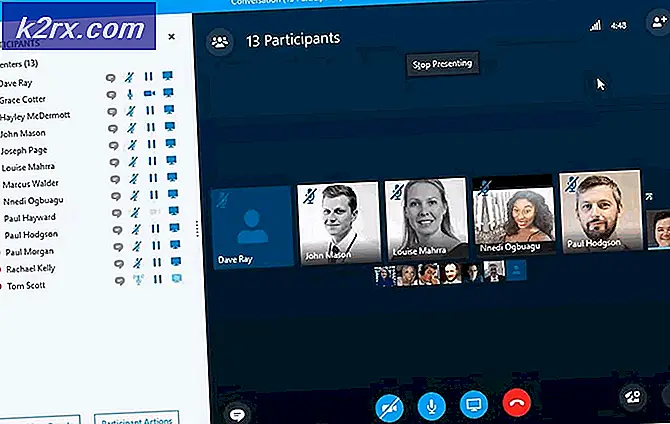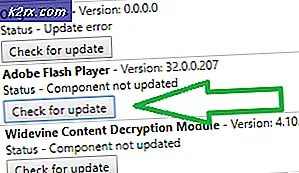Perbaiki: ERR_CONNECTION_ABORTED
ERR_CONNECTION_ABORTED adalah kesalahan yang muncul ketika situs yang Anda coba kunjungi tidak dapat mendukung SSLv3 (Secure Socket Layer) pada browser. Beberapa situs akan berfungsi, tetapi situs tertentu tidak akan berfungsi. Sekarang ada beberapa penyebab yang bisa menjadi penyebab masalah tetapi yang paling umum terkait dengan SSL. Juga mungkin adalah firewall Anda, windows atau pihak ketiga mungkin memblokir situs juga yang harus Anda periksa secara manual atau mengatur ulang.
Dalam panduan ini, saya akan memandu Anda melalui dua metode, ikuti masing-masing metode untuk melihat mana yang menyelesaikan masalah.
Chrome dan Chromium biasanya memiliki pengaturan dalam preferensi untuk memungkinkan pengguna menentukan protokol yang disukai, tetapi orang-orang diduga menganggap bahwa SSL 3.0 adalah versi yang lebih tinggi dari TLS 1.0 dan akan secara keliru menonaktifkan yang kedua.
Nonaktifkan SSLv3 (Windows)
1. Klik kanan ikon Google Chrome dan pilih Properties.
2. Di kolom Target, di bawah tab Pintasan di akhir setelah terakhir tambahkan spasi dan kemudian tambahkan –ssl-version-min = tls1 .
TIP PRO: Jika masalahnya ada pada komputer Anda atau laptop / notebook, Anda harus mencoba menggunakan Perangkat Lunak Reimage Plus yang dapat memindai repositori dan mengganti file yang rusak dan hilang. Ini berfungsi dalam banyak kasus, di mana masalah ini berasal karena sistem yang rusak. Anda dapat mengunduh Reimage Plus dengan Mengklik di Sini3. Klik OK dan konfirmasikan perubahan. Sekarang, ketika Anda akan membuka Google Chrome, itu akan berjalan dengan SSLv3 Dinonaktifkan.
Setelah menonaktifkan SSLv3, matikan modem / router Anda (yang pernah merupakan sumber utama internet) dan kemudian hidupkan kembali.
Jika masalah masih belum teratasi setelah mengikuti langkah-langkah di atas, buka panel Kontrol -> Hapus Program -> Lihat Pembaruan yang Diinstal dan cari pembaruan: KB2992611
Klik dua kali pada pembaruan dan uninstall.
TIP PRO: Jika masalahnya ada pada komputer Anda atau laptop / notebook, Anda harus mencoba menggunakan Perangkat Lunak Reimage Plus yang dapat memindai repositori dan mengganti file yang rusak dan hilang. Ini berfungsi dalam banyak kasus, di mana masalah ini berasal karena sistem yang rusak. Anda dapat mengunduh Reimage Plus dengan Mengklik di Sini